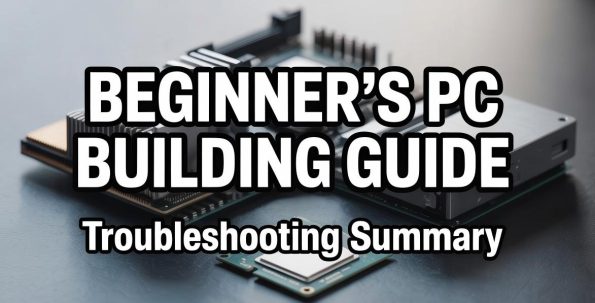После выбора компонентов пришло время приступить к сборке. Хотя многие считают сборку ПК сложной задачей, на самом деле это довольно просто и требует только крестовую отвертку. Понимание правильных шагов и мер безопасности имеет решающее значение, особенно при работе с дорогими компонентами.
Это руководство проведет вас через каждый этап, от распаковки компонентов до запуска первой программы. Мы также рассмотрим распространенные проблемы и их решения, что позволит вам уверенно собрать свой ПК.
Пошаговое руководство по сборке ПК
Теперь, когда все готово, давайте начнем процесс сборки. Мы будем следовать подробным инструкциям и начнем с подготовки рабочего места перед распаковкой компонентов в логической последовательности.
Подготовка к сборке
Необходимые инструменты: Крестовая отвертка, антистатический браслет (рекомендуется), небольшой контейнер для организации винтов
Рабочая среда: Используйте просторный стол с надлежащим освещением. Избегайте покрытых ковром участков, так как они генерируют статическое электричество. Коснитесь металлической поверхности перед началом работы, чтобы снять накопленный статический заряд.
Проверка компонентов: Сверьтесь со списком покупок, чтобы убедиться, что ничего не пропущено, и не забудьте извлечь все прилагаемые аксессуары.
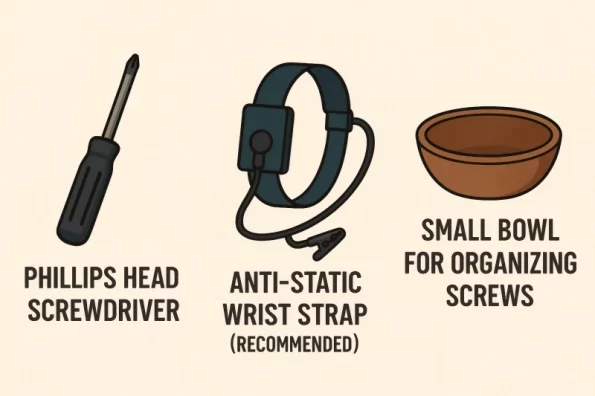
Шаг 1: Подготовка материнской платы
Установка процессора: Извлеките материнскую плату из антистатического пакета и найдите сокет процессора. Для чипов Intel поднимите рычаг сокета перед установкой. При установке процессоров AMD будьте особенно осторожны, чтобы не погнуть контакты. Угловые маркировки указывают правильную ориентацию. Обратитесь к руководству материнской платы в случае сомнений.
Установка памяти: Для двухканальных наборов устанавливайте память в слоты 1 и 3 (или 2 и 4). Установка их рядом (например, в слоты 1 и 2) отключит двухканальную функциональность. Нажимайте до упора, пока не услышите характерный щелчок.
Кулер процессора: Нанесите подходящее количество термопасты и установите кулер процессора. Затягивайте винты по диагонали небольшими приращениями для равномерного распределения давления. Подключите кабель питания вентилятора к разъему CPU_FAN.
Шаг 2: Установка в корпус
Блок питания: Если ваш корпус имеет нижнюю сетчатую вентиляцию, установите блок питания вентилятором вниз. Закрепите прилагаемыми винтами.
Материнская плата: Сначала установите экран ввода-вывода, затем поместите материнскую плату в корпус. Выровняйте стойки с отверстиями для винтов и закрепите прилагаемыми винтами.
Накопители: Установите SSD в 2,5-дюймовые отсеки, а HDD в 3,5-дюймовые отсеки. M.2 SSD устанавливаются непосредственно в специальные слоты материнской платы и закрепляются небольшими винтами.
Шаг 3: Подключение проводов
Подключение питания: Подключите основной 24-контактный кабель питания и 8-контактный (4+4) кабель питания процессора к материнской плате.
Видеокарта: Установите в слот PCIe x16 и закрепите кронштейн винтами. Высокопроизводительные модели требуют дополнительных кабелей питания (6+2 контакта).
Подключение накопителей: Используйте SATA-кабели для подключения накопителей к материнской плате и SATA-кабели питания для их питания. M.2 SSD не требуют кабелей питания. При использовании нескольких накопителей рассмотрите возможность подключения только основного загрузочного диска для упрощения установки ОС. Дополнительные диски можно добавить после завершения настройки.
Передняя панель: Подключите кнопку питания, светодиоды, USB-порты и другие разъемы передней панели к соответствующим разъемам материнской платы. Обратитесь к руководству материнской платы для точной схемы расположения.
Первый запуск
Убедитесь, что все кабели питания правильно установлены и подключены. Затем используйте кабельные стяжки для группировки избыточных кабелей для улучшения воздушного потока. Подключите клавиатуру, мышь и монитор. Если у вас есть видеокарта, убедитесь, что кабель монитора подключен к выходу видеокарты, а не к материнской плате.
Нажмите кнопку питания на передней панели, чтобы включить систему. Вентиляторы должны вращаться, а светодиоды должны загореться. После успешной загрузки проверьте экран BIOS/UEFI, чтобы убедиться в правильности отображения температуры процессора, памяти и распознавания накопителей перед началом установки операционной системы.
Не паникуйте, если система не запускается сразу. Большинство проблем возникают из-за простых упущений, которые легко устранить, таких как неплотно подключенные разъемы питания или память.
Распространенные ошибки и решения при сборке
Примерно 99% проблем при сборке возникают из-за простых упущений, а не из-за недостатка навыков. Сделайте глубокий вдох и методично проверьте следующие пункты:
1. Нет питания
Убедитесь, что задний переключатель блока питания установлен в положение «I», проверьте надежность подключения кабеля питания и розетки, а также убедитесь, что 24-контактный и 8-контактный (питание процессора) разъемы материнской платы полностью вставлены. Переподключите проводку кнопки питания передней панели согласно руководству материнской платы. Если безуспешно, попробуйте еще раз.
2. Включается, но нет изображения
Эта распространенная проблема среди новичков часто легко решается. Убедитесь, что кабель монитора подключен к выходу видеокарты, а не к материнской плате. Попробуйте переустановить память до характерного щелчка и проверьте подключения питания видеокарты и посадку в слот PCIe.
3. Компоненты не распознаются
Для SSD и HDD убедитесь, что подключены как SATA-кабель питания, так и кабель данных. Для M.2 SSD проверьте правильность установки винта на материнской плате. Если память не отображает правильный объем, убедитесь, что двухканальные наборы установлены в слоты одинакового цвета (1 и 3, или 2 и 4).
4. Странные звуки или запахи
Немедленно выключите систему. Запахи горения или скрежещущие, жужжащие или металлические звуки могут указывать на неисправную проводку или помехи от вентиляторов. Убедитесь, что никакие кабели не касаются вентиляторов, подключения питания правильные, а компоненты правильно установлены.
5. Эффективный процесс устранения неполадок
При возникновении проблем попытайтесь загрузиться только с одной планкой памяти и без видеокарты. Затем систематически переподключайте кабели питания и переустанавливайте память и видеокарту для оптимальной диагностики.
6. Когда обращаться за профессиональной помощью
Если проблемы не устраняются, компоненты испускают дым или запах горения, материнская плата показывает постоянные красные светодиоды, или вышеуказанные решения неэффективны, не пытайтесь проводить дальнейший ремонт самостоятельно. Вместо этого обратитесь к специализированному магазину или службе поддержки.
Цель — построить безопасный, функционирующий ПК.
Незначительные неудачи — это просто часть процесса обучения. Решайте их систематически, и вы обязательно достигнете машины своей мечты.
Заключение
Поздравляем с успешной сборкой вашего ПК! То, что изначально казалось сложной работой с проводами, оказывается вполне выполнимым при методичном подходе. Проблемы обычно возникают из-за простых упущений, которые можно решить внимательной и спокойной проверкой. Удовлетворение от наблюдения за успешной загрузкой вашего собранного ПК уникально для кастомной сборки. Знания, полученные здесь, хорошо послужат вам для будущих обновлений и обслуживания.
Если процесс сборки компьютера кажется вам слишком хлопотным или пугающим, готовые мини-компьютеры предлагают отличную альтернативу. Эти компактные машины обеспечивают множество преимуществ: они готовы к использованию прямо из коробки, исключая проблемы со сборкой. Мини-компьютеры невероятно компактны, что делает их идеальными для тесных рабочих столов или минималистичных установок. Они обычно потребляют гораздо меньше энергии, чем традиционные настольные ПК, что приводит к снижению счетов за электричество и более тихой работе благодаря их эффективным системам охлаждения.
Несмотря на свой небольшой размер, современные мини-компьютеры могут обеспечить впечатляющую производительность, подходящую для повседневных вычислений, офисной работы, потребления медиаконтента и даже легкого гейминга. Кроме того, их портативность делает их идеальными для пользователей, которым нужно часто перемещать свою установку, и многие модели предлагают удивительно хорошее соотношение цены и качества по сравнению со сборкой сопоставимой системы с нуля, если учитывать время и потенциальные проблемы с устранением неполадок.